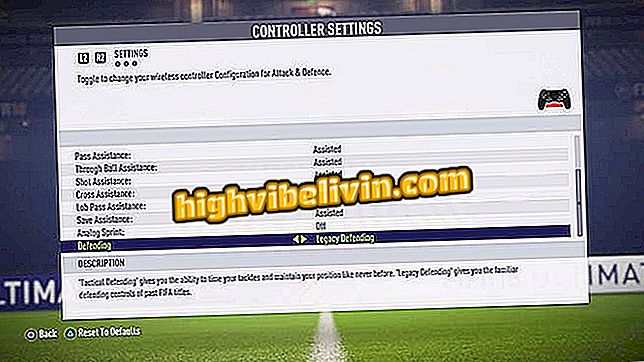Jak wykonać przeliczanie walut w czasie rzeczywistym w programie Excel
Program Excel 2016 umożliwia konfigurowanie arkuszy kalkulacyjnych z systemami konwersji różnych typów walut - dolara za prawdziwe, euro za prawdziwe itd. - z zasobami do importowania i aktualizowania danych online po bieżących kursach wymiany.
CZYTAJ: Siedem funkcji programu Excel, o których niewiele osób wie
Dzięki narzędziu "Pobierz dane" program pozwala wyodrębnić tabele z Internetu i może aktualizować informacje okresowo bezpośrednio w dokumencie. Sprawdź w tym samouczku, jak tworzyć systemy konwersji walut, aby poznać wartość pieniądza w czasie rzeczywistym.

Jak tworzyć wykresy w programie Microsoft Excel
Chcesz kupić telefon komórkowy, telewizor i inne produkty dyskontowe? Know the Compare
Krok 1. Wejdź na stronę z kursami wymiany, które prezentują dane w tabelach. Jednym z najłatwiejszych do skonfigurowania i konwersji do Excela jest portal X-Rates. Przejdź do niego przez przeglądarkę, wybierz walutę i kliknij opcję "Tabela stawek";

Uzyskaj dostęp do kursów X za pomocą przeglądarki, wybierz walutę i kliknij "Tabela stawek"
Krok 2. W środowisku "Tabela stawek" wybierz łącze w przeglądarce i skopiuj adres, aby wyeksportować dane do Excela;

Skopiuj adres środowiska "Stawki stawek" dla stawek X.
Krok 3. W programie Microsoft Excel przejdź do zakładki "Dane" i wybierz "Pobierz dane". Następnie sprawdź "Z innych źródeł", a następnie "Z sieci";

Na karcie "Dane" w programie Excel kliknij "Pobierz dane" i postępuj zgodnie z wytycznymi dotyczącymi obrazów
Krok 4. Następnie wprowadź adres środowiska "Tabela stawek" na stronie X-Rates, aby wyodrębnić dane z tabeli z ustalonymi kursami wymiany;

Wklej adres tabeli stawek X-Rates
Krok 5. Przed wyodrębnieniem danych program Excel potwierdzi typ dostępu do zawartości, która zostanie wyodrębniona z sieci. Potwierdź opcję "Anonimowy" z adresem strony i naciśnij "Połącz";

Potwierdź opcję za pomocą linku do strony i kliknij "Połącz"
Krok 6. Uzyskanie danych z programu Excel wyświetli podgląd typów danych, które można wyodrębnić z wybranej strony. Wybierz jeden z szablonów w lewej części okna, sprawdź prezentację danych w przykładzie i naciśnij przycisk "Wczytaj";

Wybierz jeden z modeli ekstrakcji, sprawdź podgląd i potwierdź "Załaduj"
Krok 7. Wyodrębnione dane zostaną przedstawione w nowym arkuszu roboczym, w otwartym pliku Excel. Przed kontynuowaniem sprawdź dane, ponieważ wyodrębnianie tabel z Internetu może przenosić lub usuwać przecinki - szczegóły klucza w konwerterze walut;

Sprawdź dane w tabeli X-Rates, wyodrębnione w nowym arkuszu
Krok 8. W innym arkuszu kalkulacyjnym, w tym samym dokumencie Excel, utwórz parametry, aby utworzyć konwerter walut, z wartościami i walutami w wierszach i kolumnach. Następnie utwórz funkcję "= X *", przy czym "X" oznacza komórkę, która będzie miała przeliczoną wartość Rzeczywistą dla innych walut;

W innym arkuszu kalkulacyjnym wpisz "= X *", a "X" oznacza komórkę z wartością skonwertowaną
Krok 9. Wkrótce i bez ukończenia tworzonej formuły wróć do wyodrębnionego arkusza kalkulacyjnego X-Rates i wybierz odpowiednią stawkę walutową - w tym przypadku przykład jest w US Dollar. Funkcja będzie "= X * SheetYY! W", z "SheetY" reprezentującą nazwę wyodrębnionego arkusza i "W" komórka ze współczynnikiem konwersji walut;

Uzupełnij formułę, zamieniając arkusz roboczy i wybierając pole z żądanym kursem wymiany
Krok 10. Powtórz operację, aby odtworzyć konwersję innych walut, a po utworzeniu arkusza konwersji walut kliknij kartę "Dane" i kliknij "Zapytania i połączenia". W oknie "Właściwości danych zewnętrznych" kliknij przycisk z oknem ";

W zakładce "Dane" kliknij "Zapytania i połączenia" iw oknie tej konfiguracji kliknij podświetloną ikonę
Krok 11. W sekcji "Właściwość zapytania" sprawdź opcje konfiguracji aktualizacji danych wyodrębnionych z internetu, tak aby arkusz kalkulacyjny zawierał stawki i potwierdź "OK".

Wybierz opcje aktualizacji arkusza kursu wymiany i naciśnij "OK"
Jak przekonwertować tekst na liczby przez program Excel? Zadawaj pytania na forum.